AutoCAD adalah alat desain yang powerful, tetapi bisa menjadi kompleks bagi pengguna baru maupun yang berpengalaman. Untuk membantu kamu bekerja lebih efisien dan meningkatkan produktivitas, kami telah merangkum tujuh tips praktis yang dapat mempercepat alur kerja di AutoCAD.
Dengan menerapkan teknik-teknik ini, kamu akan menemukan cara untuk menghemat waktu dan mengoptimalkan penggunaan software ini dalam proyek desainmu.
1. Kustomisasi Toolbar dan Menu
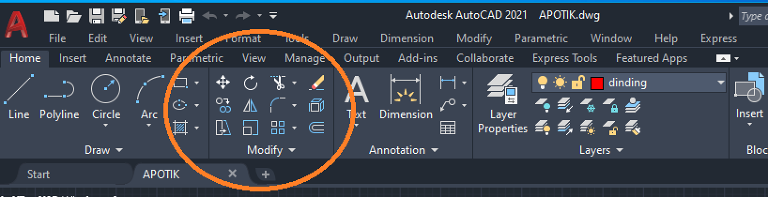
Sesuaikan toolbar dan menu dengan perintah yang paling sering kamu gunakan. Ini akan menghemat waktu dan mengurangi langkah yang diperlukan untuk menemukan alat yang kamu butuhkan. Pergi ke Tools > Toolbars untuk menyesuaikan.
2. Gunakan Shortcut Keyboard
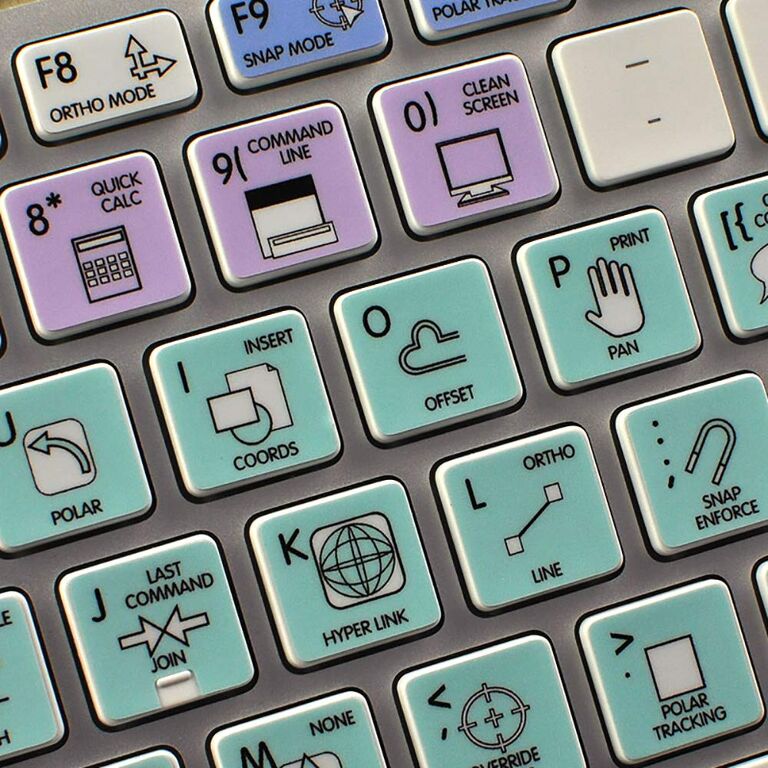
Menggunakan shortcut keyboard dapat mempercepat proses menggambar. Misalnya, gunakan "L" untuk Line, "C" untuk Circle, dan "R" untuk Rectangle. Membiasakan diri dengan shortcut dapat menghemat banyak waktu.
3. Manfaatkan Layer dengan Bijak
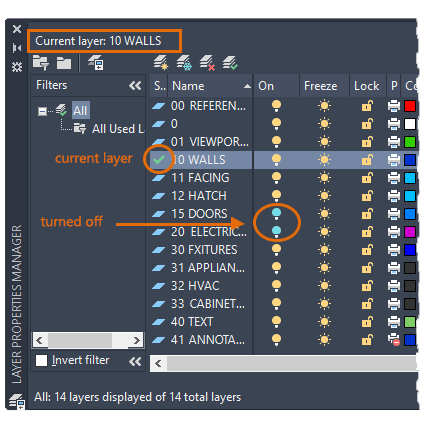
Organisasikan gambar kamu dengan menggunakan layer. Buat layer terpisah untuk berbagai elemen (misalnya, dimensi, anotasi, dan gambar utama) sehingga mudah untuk mengatur dan menyembunyikan elemen yang tidak perlu.
4. Gunakan Perintah REPEAT (.)
Jika kamu sering menggunakan perintah yang sama, cukup ketik titik (.) di command line untuk mengulang perintah terakhir yang digunakan. Ini adalah cara cepat untuk mempercepat alur kerja kamu.
5. Simpan Gambar Sebagai Template
Template dalam konteks AutoCAD adalah file yang sudah disiapkan dengan semua pengaturan dan elemen yang kamu butuhkan untuk memulai gambar baru. Bayangkan seperti kertas bergambar yang sudah ada garis, ukuran, dan elemen lain yang kamu perlukan.
Jadi, saat kamu ingin membuat desain baru, alih-alih mulai dari nol dan mengatur semuanya lagi, kamu cukup membuka template itu. Semua pengaturan seperti ukuran halaman, jenis garis, dan layer yang biasa kamu gunakan sudah tersedia.
Ini sangat menghemat waktu dan membuat pekerjaan jadi lebih mudah, terutama jika kamu sering membuat jenis gambar yang sama.
Cara Menyimpan sebagai Template:
- Setelah menyelesaikan gambar yang ingin dijadikan template, pergi ke menu File.
- Pilih Save As.
- Dalam dialog penyimpanan, ubah format file menjadi Drawing Template (*.dwt).
- Beri nama dan simpan di lokasi yang mudah diakses.
Dengan langkah-langkah ini, kamu akan memiliki template yang siap digunakan untuk proyek-proyek mendatang, sehingga alur kerja kamu menjadi lebih cepat dan efisien.
6. Optimalkan Pengaturan Grid dan Snap
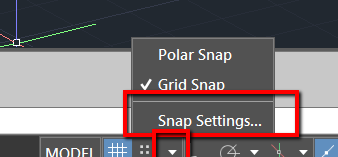
Atur pengaturan grid dan snap sesuai dengan kebutuhan desainmu. Pengaturan ini membantu menjaga ketepatan gambar dan mengurangi kesalahan saat menggambar.
7. Gunakan Xref untuk Proyek Besar
Xref (External Reference) memungkinkan kamu mengelola gambar yang kompleks dengan menyisipkan file gambar eksternal ke dalam proyek.
Ini memudahkan kolaborasi dan mengurangi ukuran file utama. Untuk mengenal Xref kamu bisa cari di youtube sampai detail tutorial nya ya. Semangat.
Kesimpulan
Dengan menerapkan tips-tips di atas, kamu dapat meningkatkan produktivitas dan efisiensi dalam menggunakan AutoCAD. Cobalah untuk mengimplementasikan satu atau dua tips sekaligus, dan lihat bagaimana alur kerja kamu menjadi lebih lancar. Selamat menggambar!
0 Komentar
Artikel Terkait







